Mks wifi plugin cura: Jeredian/mks-wifi-plugin: MKS wifi plugin for Cura
Содержание
Плагин для слайсеров Cura и Prusa — SHUI
Автор прошивки SHUI Вячеслав Шубин помимо самой прошивки написал так же плагин, расширяющий возможности слайсеров для работы с прошивкой. Плагин был написан как набросок — образец для желающих развить это дело. И желающие нашлись. Один из них — Ivan Popov. Скачать новую версию плагина можно на его гитхабе по адресу: https://github.com/ipcn/shui-slicers-plugin/releases/
Новая версия плагина, в отличие от авторского, позволяет производить конфигурацию плагина в визуальном режиме.
Плагин универсален и работает под Cura 4.x и 5.x а так же в слайсере Prusa.
Установка под разные слайсеры: (кликабельно)
Внимание Cura-водов! Если у Вас уже установлен в Cura плагин MKS WiFi из магазина — его надо УДАЛИТЬ! Именно удалить, а не выключить! |
Установка
Итак. качаете архив с плагином, распаковываете. Должна получиться папка plugin с файлами плагина. Теперь, папку с плагином необходимо разместить в папке плагинов plugins каталога настроек Cura. Папка настроек Cura располагается в профиле пользователя Windows. Попасть туда можно из Cura — нужно зайти в меню «Справка» -> «Показать конфигурационный каталог». Если этот метод не сработает (иногда так бывает), тогда поступаем так: открываем Проводник и в строке адреса пишем %appdata%\cura (с процентами, как тут) и нажимаем Enter. Так мы попадаем в профиль Cura, в нем заходим в папку с нужной версией Cura и там уже находим папку plugins. Туда и копируем папку с плагином plugin. Если Cura на данный момент запущена — перезапустите её. Плагин не требует конфигурации через текстовый файл, как это было раньше.
качаете архив с плагином, распаковываете. Должна получиться папка plugin с файлами плагина. Теперь, папку с плагином необходимо разместить в папке плагинов plugins каталога настроек Cura. Папка настроек Cura располагается в профиле пользователя Windows. Попасть туда можно из Cura — нужно зайти в меню «Справка» -> «Показать конфигурационный каталог». Если этот метод не сработает (иногда так бывает), тогда поступаем так: открываем Проводник и в строке адреса пишем %appdata%\cura (с процентами, как тут) и нажимаем Enter. Так мы попадаем в профиль Cura, в нем заходим в папку с нужной версией Cura и там уже находим папку plugins. Туда и копируем папку с плагином plugin. Если Cura на данный момент запущена — перезапустите её. Плагин не требует конфигурации через текстовый файл, как это было раньше.
Использование
Если все нормально и при загрузке Cura нет сообщений об ошибке, тогда достаем модель, нарезаем её в слайсере и пробуем использовать плагин:
Если это первый запуск плагина, то появится окно конфигурации, где необходимо указать как минимум Имя вашего принтера и его IP-адрес:
Меняем «Новый принтер» — на имя своего принтера, дописываем его IP-адрес (или переписываем, если у вас не 192. 168-подсеть). Галочка ESP32 ставится только для модулей WiFi на чипе ESP32. Для штатного модуля MKS эту галочку нужно убрать.
168-подсеть). Галочка ESP32 ставится только для модулей WiFi на чипе ESP32. Для штатного модуля MKS эту галочку нужно убрать.
Далее жмем «Изменить» — в поле слева появится ваш принтер. Жмем «Сохранить» и плагин готов к работе.
Когда конфигурация произведена, открывается сам плагин:
Теперь жмем «ОК» и выбираем, что именно хотим: «Сохранить файл» или «Отправить на печать»
Для работы плагина с Prusa слайсером должен быть установлен Python качаем с оф. сайта: https://www.python.org/downloads/
Прюшу я качал с сайта разработчика, поэтому описывать буду этот вариант. На момент написания статьи это : PrusaSlicer 2.4. На сайте разработчика есть инсталлятор под Windows. Там всё просто, я только изменил папку установки на C:\Prusa3D, чтобы избежать возможных проблем с длинными путями и кириллическими символами.
На этом установка слайсера завершена он готов к настройке и работе.
Приступаем к установке Python.
Выберем другой путь установки, c:\python
Запускаем командную строку:
Проверяем корректность устанвки: открываем командную строку и пишем там python
Если показывает версию — всё хорошо.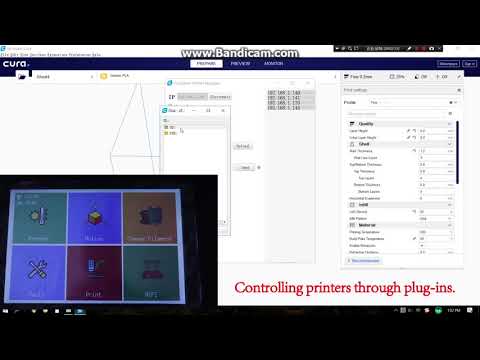
Кошка в микроволновке: дальнейшие команды нужно вводить в командной строке Windows, а не в интерпретаторе питона, так что выходим оттудова если зашли и работаем в командной строке Windows.
Копируем плагин в папку с прюшей:
В командной строке переходим в папке плагина и теперь нам необходимо установить нужные модули python (включая дополнительный модуль qoi) из файла requirements.txt следующей командой:
pip install -r requirements.txt
Теперь плагин теперь готов к работе!
Настройка слайсера
Запускаем слайсер, переходим в настройку печати, в раздел «Выходные параметры» и там добавляем скрипт постобработки (напоминаю, пути здесь — мои, если вы ставили всё по своему — корректируйте под себя): «C:\python\python.exe» «C:\Prusa3D\plugin\prusha.py»;
Не забываем сохранить. Затем переходим в настройки принтера и там добавляем размеры превьюшек:
Сохраняем и всё, настройка завершена.
Использование
Генерируем Gcode
Экспортируем:
Появляется меню сохранения файла называем сохраняем. После этого запускается плагин.Если это первый запуск плагина, то появится окно конфигурации, где необходимо указать как минимум Имя вашего принтера и его IP-адрес:
После этого запускается плагин.Если это первый запуск плагина, то появится окно конфигурации, где необходимо указать как минимум Имя вашего принтера и его IP-адрес:
Меняем «Новый принтер» — на имя своего принтера, дописываем его IP-адрес (или переписываем, если у вас не 192.168-подсеть). Галочка ESP32 ставится только для модулей WiFi на чипе ESP32. Для штатного модуля MKS эту галочку нужно убрать.
Далее жмем «Изменить» — в поле слева появится ваш принтер. Жмем «Сохранить» и плагин готов к работе.
Когда конфигурация произведена, открывается сам плагин:
Теперь жмем «ОК» и выбираем, что именно хотим: «Сохранить файл» или «Отправить на печать»
Если у вас что-то не работает — проверяйте пути, работу питона и т.п. Если и тогда ничего не получится — спрашивайте в профильной группе в telegram
Большое спасибо Ivan Popov за доработку плагина!
<< Различные настройки и калибровки, доступные в прошивке Интеграция с Telegram, Яндекс и GitHub >>
Thopiekar.
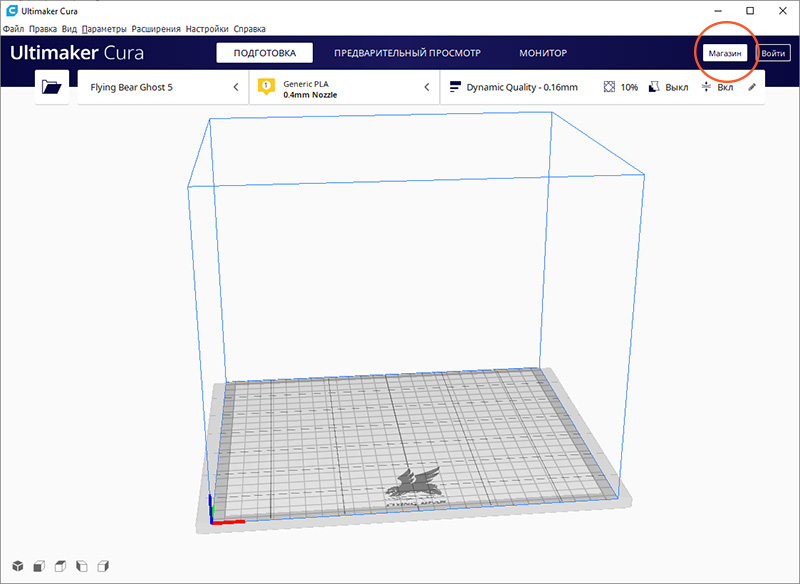 eu
eu
Ultimaker’s marketplace
Ultimaker Cura: Marketplace button
Within the marketplace choose the plugin you want to install. Among with my plugins, there are also many others including materials, which are worth to check and install!
Ultimaker Cura’s marketplace: Promoted plugins on the top
(The Siemens NX plugin is just visualized as it appears in the marketplace. It is not a product of mine!)
Choose a plugin from the marketplace, which is not installed so far.
Ultimaker Cura’s marketplace: many choices for plugins
Plugins, which are marked in the lower right corner by a check, are installed already.
Ultimaker Cura’s marketplace: Installed SolidWorks plugin
Click on the icon of the plugin you want to install.
Plugin page: Blender Integration
Wait until the installation is done..
Ultimaker Cura’s marketplace: Busy install button
Ultimaker Cura’s marketplace: Button after installation
After installation you will be notified on the bottom of the window to quit Cura and restart it.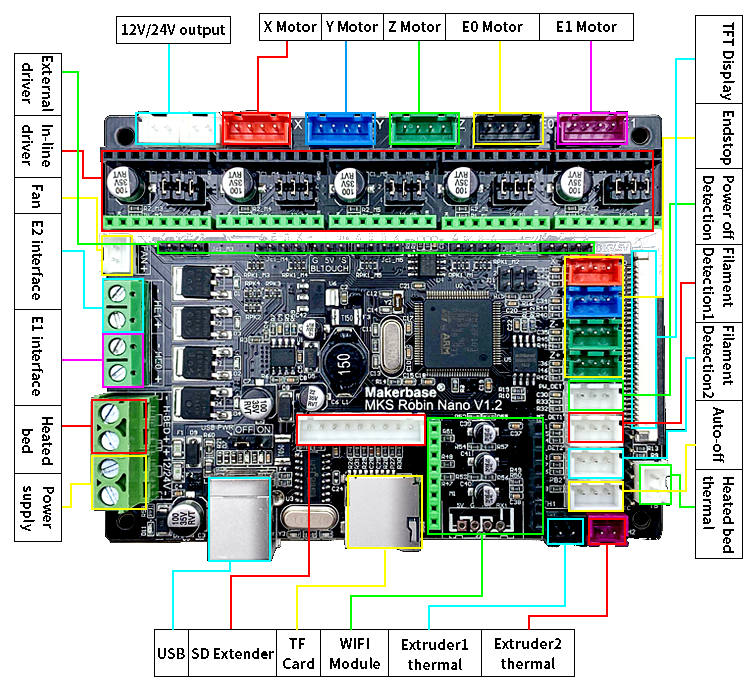 Just do so to complete the installation!
Just do so to complete the installation!
Ultimaker Cura’s marketplace: Finish plugin installation
Использование
Итак, если всё правильно настроено, и при загрузке Cura нет сообщений об ошибке, тогда достаем модель, нарезаем её в слайсере и пробуем использовать плагин:
Здесь думаю всё понятно. В выпадающем списке — принтеры указанные в config.json. Жмем «Подключить» — если все хорошо, то кнопка превратится в «Отключить».
Файл — имя файла для передачи
Запустить печать — думаю понятно, автоматически отправить на печать по окончании загрузки в принтер
Кнопка «ОК» — это выпадающее меню:
Тут тоже все просто:
Сохранить файл — банальное сохранение на диск компьюера
Отправить на печать — банальная отправка на печать по WiFi
Сохранить на Яндекс диске — Если в настройках указан идентификатор Яндекс диска — то файл будет отправлен туда, для того, чтобы потом можно было его скачать напрямую из принтера.
На других закладках всё выглядит так:
Здесь — управление движением, запуск пресетов температур и мини-терминал
И вот так:
Это терминал для отправки команд и получения ответа от принтера.
Думаю, дальше всё достаточно понятно. Пробуйте!
OctoPrint
Слайсер OctoPrint – это механизм для контроля всех функций 3Д принтера посредством браузера и портативных устройств. Приложение базируется на Raspberry Pi. При этом оно является расширяемым посредством плагинов, камеры и т.д. Благодаря этому модели могут загружаться на печать без использования всевозможных карт.
OctoPrint предлагает массу полезных функций. Одна из них интегрированный слайсер для срезов, базирующийся на движке CuraEngine. На деле это значит, что на компьютере вам больше не будет требоваться выполнять нарезку, файл отправляется в формате STL, а 3Д принтер выполняет всю необходимую работу.
Слайсер OctoPrint совместим с:
- Windows,
- Linux,
- Mac,
- Raspberry Pi
Уровень:
Программа OctoPrint подойдет для пользователей среднего и продвинутого уровня, желающим в полной мере контролировать оборудование для 3Д печати.
Установка
Теперь, папку с плагином необходимо разместить в папке плагинов plugins каталога настроек Cura.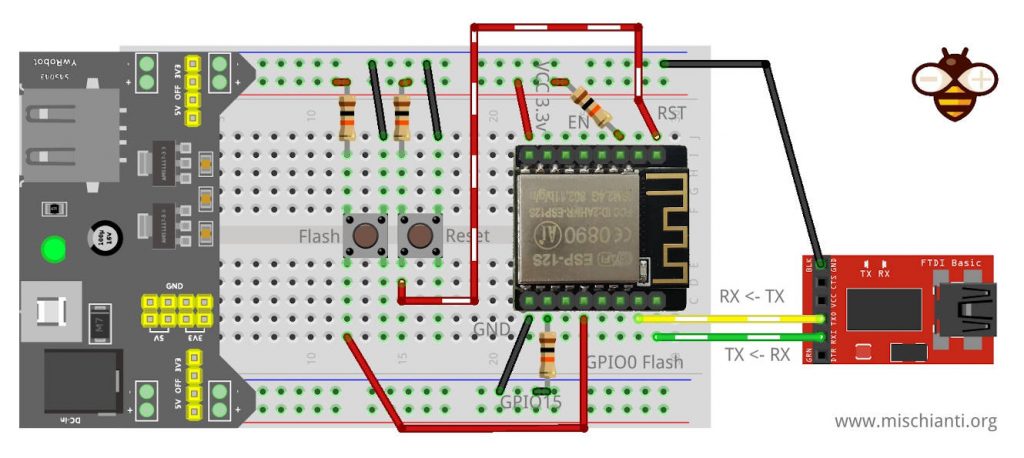 Папка настроек Cura располагается в профиле пользователя Windows. Попасть туда можно из Cura — нужно зайти в меню «Справка» -> «Показать конфигурационный каталог». Если этот метод не сработает (иногда так бывает), тогда поступаем так: открываем Проводник и в строке адреса пишем %appdata%\cura (с процентами, как тут) и нажимаем Enter. Так мы попадаем в профиль Cura, в нем заходим в папку с текущей версией Cura и там уже находим папку plugins. Туда и копируем папку с плагином plugin. Если Cura на данный момент запущена — перезапустите её ПОСЛЕ НАСТРОЙКИ.
Папка настроек Cura располагается в профиле пользователя Windows. Попасть туда можно из Cura — нужно зайти в меню «Справка» -> «Показать конфигурационный каталог». Если этот метод не сработает (иногда так бывает), тогда поступаем так: открываем Проводник и в строке адреса пишем %appdata%\cura (с процентами, как тут) и нажимаем Enter. Так мы попадаем в профиль Cura, в нем заходим в папку с текущей версией Cura и там уже находим папку plugins. Туда и копируем папку с плагином plugin. Если Cura на данный момент запущена — перезапустите её ПОСЛЕ НАСТРОЙКИ.
Введение в Cura | Flyingbear Ghost Wiki
Cura — самый популярный слайсер среди членов сообщества, в основном потому, что он рекомендован Flyingbear в своих видео и потому что он уже включает в себя некоторые профили для Flyingbear Ghost (начиная с версии 4.6.0 для Ghost 4s, с версии 4.8.0 для Ghost 5)
В дополнение к этому, в cura есть плагин для управления принтером через Wi-Fi (мы поговорим об этом позже.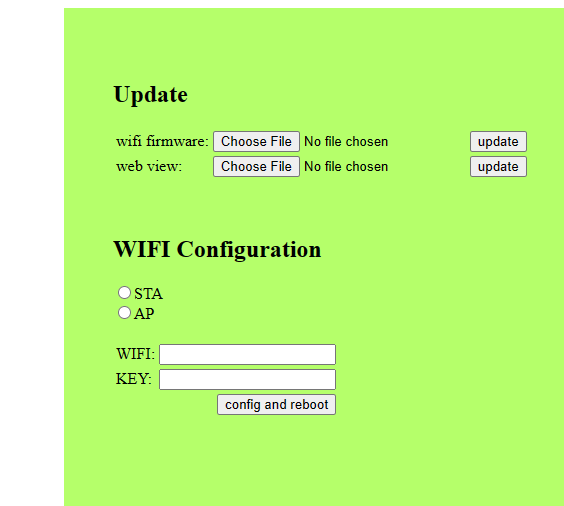 ..) при подключении к домашнему Wifi
..) при подключении к домашнему Wifi
Этот плагин может быть не таким мощным, как Octoprint, но он позволяет выполнять некоторые основные операции, например: отправлять файлы gcode (которые затем сохраняются на SD) и начинать печать, как только передача файла завершена; визуализировать содержимое SD-карты; удалять файлы прямо с SD, пока они еще подключены к принтеру; отправлять команды gcode; проверьте фактическую температуру хотэнда и рабочей пластины; переместить ось
Этот плагин называется MKS WiFi Plugin , и его можно загрузить с Cura Marketplace (магазин плагинов, к которому можно получить доступ из самой Cura)
У Flyingbear есть несколько видеороликов на YouTube для настройки этого плагина (версия в видео довольно старая, но процедура почти такая же)
По следующим ссылкам вы можете найти некоторые из лучших плагинов Cura и видеоролики о настройках
- Лучшие плагины Cura
- Настройки для печати миниатюр
- Как убрать натяжку
Установка и первый запуск0005 Скачать бесплатно
Откроется новое окно, в котором вы сможете выбрать версию для загрузки в соответствии с вашей операционной системой. Нажмите на выбранную вами ссылку, а затем терпеливо дождитесь завершения загрузки. ваши настройки. Всегда делать резервную копию настроек
Нажмите на выбранную вами ссылку, а затем терпеливо дождитесь завершения загрузки. ваши настройки. Всегда делать резервную копию настроек
Для этого у вас должна быть учетная запись Ultimaker, затем оттуда, в вашем облачном профиле, вы можете загрузить свою резервную копию или восстановить уже сохраненные настройки
Отсюда вы можете сделать резервную копию своих настроек перед установкой новой версии, а затем восстановить данные после установки новой версии
Теперь начните установку Cura и просто используйте все стандартные настройки
Прочитать и принять Пользовательское соглашение, затем продолжайте, по-прежнему используя все настройки по умолчанию, до окончания процесса установки
После нажатия кнопки Закрыть приложение запустится немедленно (ну… в зависимости от вашего компьютера… ) и после загрузки мы увидим начальный экран Cura
Теперь давайте нажмем кнопку Начать . Появится Пользовательское соглашение, а также некоторые дополнительные разрешения в отношении материалов и/или принтера, а также некоторые анонимные параметры, полезные для статистики и маркетинга Ultimaker ( в конце дня, они тоже должны принести домой тесто, не так ли? ???). Нам нужно принять все эти условия, если мы хотим использовать их приложение
Появится Пользовательское соглашение, а также некоторые дополнительные разрешения в отношении материалов и/или принтера, а также некоторые анонимные параметры, полезные для статистики и маркетинга Ultimaker ( в конце дня, они тоже должны принести домой тесто, не так ли? ???). Нам нужно принять все эти условия, если мы хотим использовать их приложение
Теперь мы находимся на очень важной части: регистрация нашей учетной записи
На мой взгляд, это действительно полезно, поскольку позволяет создавать резервные копии и синхронизировать настройки, если у вас несколько компьютеров, поэтому вы можете либо получить доступ к своей учетной записи (если она уже есть), либо создать новую
Если вам это неинтересно, вы можете Пропустить этот процесс, хотя он по-прежнему рекомендуется
В любом случае, вы можете сделать это позже, так что это не обязательно
Настройка принтера
Теперь пришло время настроить принтер
Следующий экран посвящен настройкам машины, настоятельно советую оставить их как есть, пока что
Наконец-то мы добрались до конца!
Теперь появится экран со всеми новыми функциями: вы можете прочитать их все, нажав Далее , или вы можете Пропустить их, затем нажать Готово для завершения вашей первой конфигурации
mks -wifi-plugin и Cura — сравнить различия и отзывы?
Плагин Wi-Fi MKS для Cura (от Jeredian)
#mks-wifi-plugin
#Кура
#cura-маркетплейс
#3d-печать
#cura-plugin
Исходный код
marketplace. ultimaker.com
ultimaker.com
Графический интерфейс пользователя для 3D-принтера/нарезки, созданный поверх платформы Uranium (от Ultimaker)
#Cura
#3d-печать
#Питон
#Уран
#Gкод
#Слайсер
#графический интерфейс
#Qml
#Pyqt5
Исходный код
Наши крупные спонсоры
- InfluxDB
— Быстро и масштабно создавайте приложения на основе временных рядов.- Сонар
— Пишите чистый код Python. Всегда.- SaaSHub
— Альтернативы программного обеспечения и обзорыНаши замечательные спонсоры
| mks-wifi-плагин | Кура | |
|---|---|---|
| Проект | ||
| 4 | Упоминания | 327 |
| 116 | Звезды | 4 395 |
| — | Рост | 2,5% |
| 7,7 | Активность | 10,0 |
| около 1 месяца назад | Последний коммит | 6 дней назад |
| Питон | Язык | Питон |
Стандартная общественная лицензия GNU Affero v3.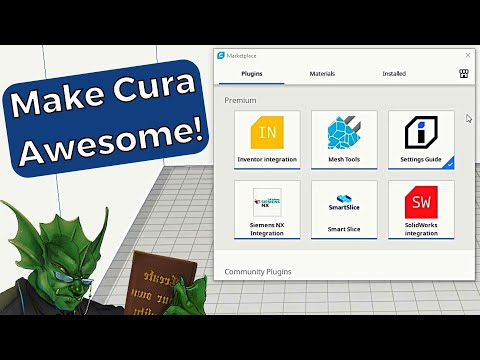 0 0 | Лицензия | Стандартная общественная лицензия ограниченного применения GNU только версии 3.0 |
Количество упоминаний указывает общее количество отслеженных упоминаний плюс количество предложенных пользователем альтернатив.
Stars — количество звезд, которое имеет проект на GitHub.
Рост — ежемесячный рост звезд.
Активность — относительное число, показывающее, насколько активно разрабатывается проект.
Недавние коммиты имеют больший вес, чем старые.
Например, активность 9,0 указывает на то, что проект входит в число 10% лучших
из наиболее активно развивающихся проектов, которые мы отслеживаем.
mks-wifi-plugin
Посты с упоминаниями или обзорами mks-wifi-plugin .
Мы использовали некоторые из этих сообщений, чтобы составить список альтернатив.
и подобные проекты. Последний был 2022-07-17.
- Мне нужна помощь с настройкой миниатюры предварительного просмотра
2 проекта
|
reddit. com/r/elegooneptune2
com/r/elegooneptune2
|
17 июл 2022
Cura
Посты с упоминаниями или обзорами Cura .
Мы использовали некоторые из этих сообщений, чтобы составить список альтернатив.
и подобные проекты. Последнее было 02.11.2022.
- Ultimaker Cura 5.0 поддерживает дерево 2.0
4 проекта
|
reddit.com/r/3dprinter
|
2 ноя 2022Знаете ли вы, в чем разница со стоковой Cura? Он есть на github, но я не вижу веток или бета-версий с похожими названиями.
- Я пробовал много способов исправить качество z шва в Cura, но не эффект. Затем я просто перешел на срез PrusaSlicer с настройками по умолчанию и …(*°ㅁ°*)‼
3 проекта
|
reddit.com/r/3D-печать
|
2 ноя 2022Я не сообщал об этом лично, так как по нему уже открыто несколько вопросов. Я полагаю, что это тот, который сейчас используется для отслеживания: https://github.com/Ultimaker/Cura/issues/1229.5
3 проекта
|
reddit. com/r/3D-печать
com/r/3D-печать
|
2 ноя 2022, возможно, включите вашу ссылку на github: https://github.com/Ultimaker/Cura
3 проекта
|
reddit.com/r/3D-печать
|
2 ноя 2022 - Кто-нибудь видел эти распечатанные на 3D-принтере шептала для превращения Глока в полностью автоматический?
2 проекта
|
reddit.com/r/progun
|
17 окт 2022 - Конвейер для автоматизации процесса от создания 3D-объектов до запуска задания на печать
6 проектов
|
reddit.com/r/3D-печать
|
12 окт 2022В настоящее время я разрабатываю конвейер для создания файлов STL, их нарезки и создания на их основе задания на печать. На данный момент я использую Ultimaker S5, который предлагает простой REST-API, например запуск задания с помощью G-кода или файла UFP. Я использую библиотеку cadQuery для создания параметризованных трехмерных фигур и экспортирую их в виде файла STL. Я хочу использовать CLI-интерфейс CuraEngine (Backend для Cura) для нарезки или их библиотеку libArcus (привязки python), но буквально нет документации или каких-либо примеров, кроме исходного кода.
 Существует также prucaSlicer, который также предлагает интерфейс командной строки для создания G-кода, но не поддерживает Ultimaker S5.
Существует также prucaSlicer, который также предлагает интерфейс командной строки для создания G-кода, но не поддерживает Ultimaker S5. - Новая Cura 5.1 против старых версий
2 проекта
|
reddit.com/r/Кура
|
3 окт 2022Здесь, на Xubuntu 22.04, у меня также есть версия 4.x в моем репозитории; он устарел и его следует игнорировать. Просто загрузите последнюю стабильную версию Appimage для 5.1.1:
https://github.com/Ultimaker/Cura/releases/tag/5.1.1
Это очень просто, просто сделайте его исполняемым и запустите. Без установки и прочего. Если это вызывает у вас проблемы (например, диалоговое окно открытия файла не работает), попробуйте «современный» Appimage.2 проекта
|
reddit.com/r/Кура
|
3 окт 2022Если вы хотите ознакомиться с основными изменениями для каждого обновления, вы можете сделать это здесь: https://github.com/Ultimaker/Cura/releases
- Контроль версий данных
8 проектов
|
новости. ycombinator.com
ycombinator.com
|
1 окт 2022Интересно, каковы последствия этого для GDPR. Я отмечаю, что другие проекты (например, Cura) переключили свою телеметрию на подписку.
https://github.com/Ultimaker/Cura/issues/2810
- Как настроить CR — 6 Max в Cura?
2 проекта
|
reddit.com/r/CR6
|
28 сен 2022
Какие есть альтернативы?
При сравнении mks-wifi-plugin и Cura вы также можете рассмотреть следующие проекты:
машинка для стрижки
— Klipper — это прошивка для 3D-принтера.
PrusaSlicer
— Генератор G-кода для 3D-принтеров (RepRap, Makerbot, Ultimaker и др.)
Калибровочные формы
— Плагин Cura, который добавляет простые формы (куб, цилиндр, труба), а также 23 калибровочных и тестовых детали + 6 скриптов постобработки.
машинка для стрижки
— Klipper — это прошивка для 3D-принтера [перенесено на: https://github.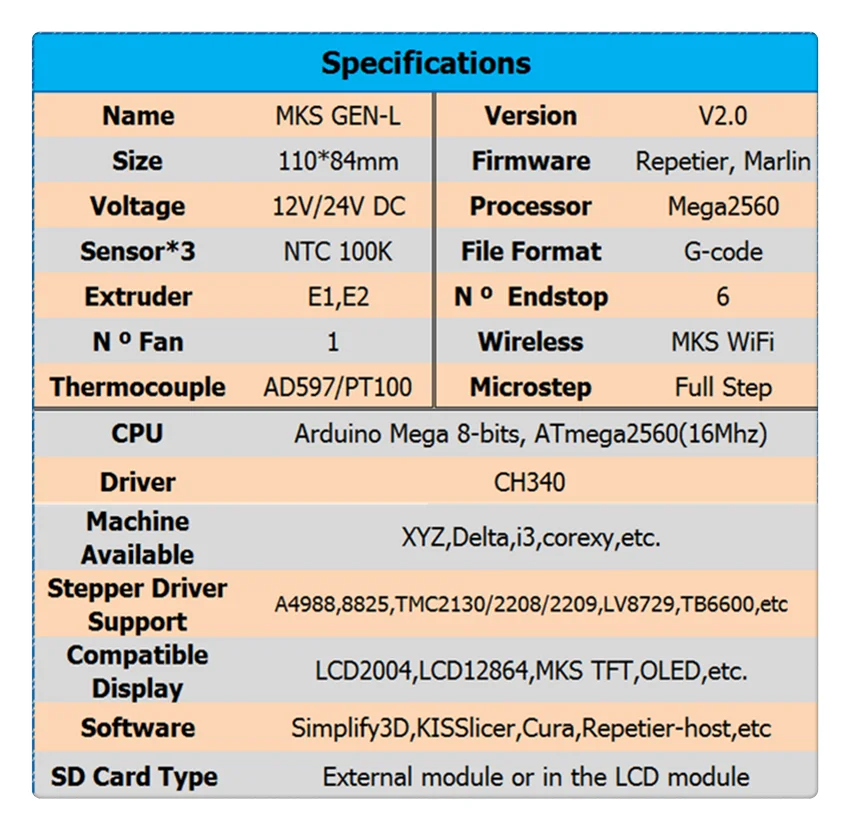 com/Klipper3d/klipper]
com/Klipper3d/klipper]
STL-миниатюра
— Расширение оболочки для Windows File Explorer для отображения эскизов STL.
Марлин
— Marlin — это оптимизированная прошивка для 3D-принтеров RepRap на платформе Arduino. | Многие коммерческие 3D-принтеры поставляются с установленным Marlin. Обратитесь к своему поставщику, если вам нужен исходный код для вашей конкретной машины.
CuraEngine
— Мощный, быстрый и надежный движок для преобразования 3D-моделей в инструкции G-кода для 3D-принтеров. Это часть более крупного проекта с открытым исходным кодом Cura.
Плагин Cura-OctoPrint
— Плагин Cura, который позволяет печатать прямо на OctoPrint и контролировать процесс
Slicer4RTN
— Конический слайсер, использующий плоские слайсеры для 4-осевых 3D-принтеров с вращающимся наклонным соплом (RTN).
FlashforgeFinderИнтеграция
— Инструменты FlashForge Finder для Ultimaker Cura Slicer
Плагин Cura-ArcWelder
— Плагин Cura, который включает в себя ArcWelderLib для преобразования нескольких перемещений G0/G1 в дуги G2/G3.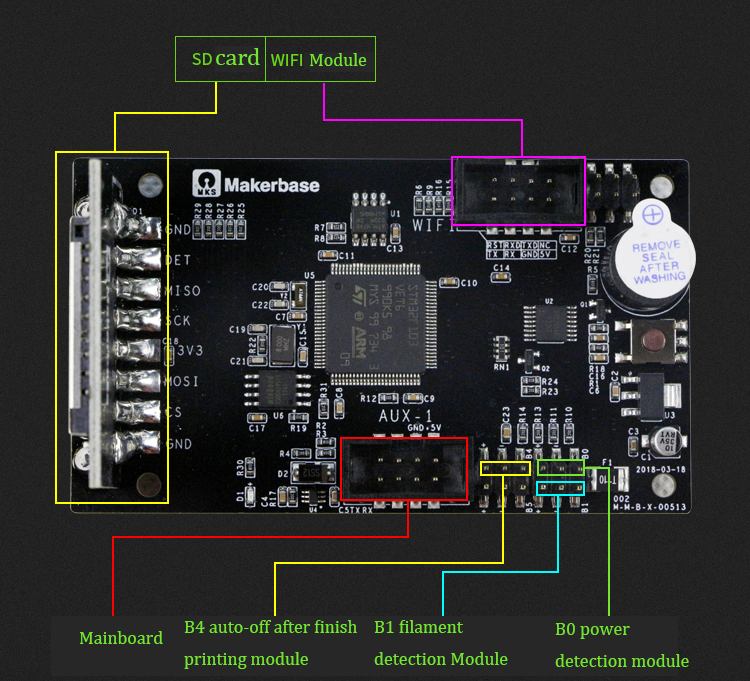
 com/r/elegooneptune2
com/r/elegooneptune2 com/r/3D-печать
com/r/3D-печать Существует также prucaSlicer, который также предлагает интерфейс командной строки для создания G-кода, но не поддерживает Ultimaker S5.
Существует также prucaSlicer, который также предлагает интерфейс командной строки для создания G-кода, но не поддерживает Ultimaker S5.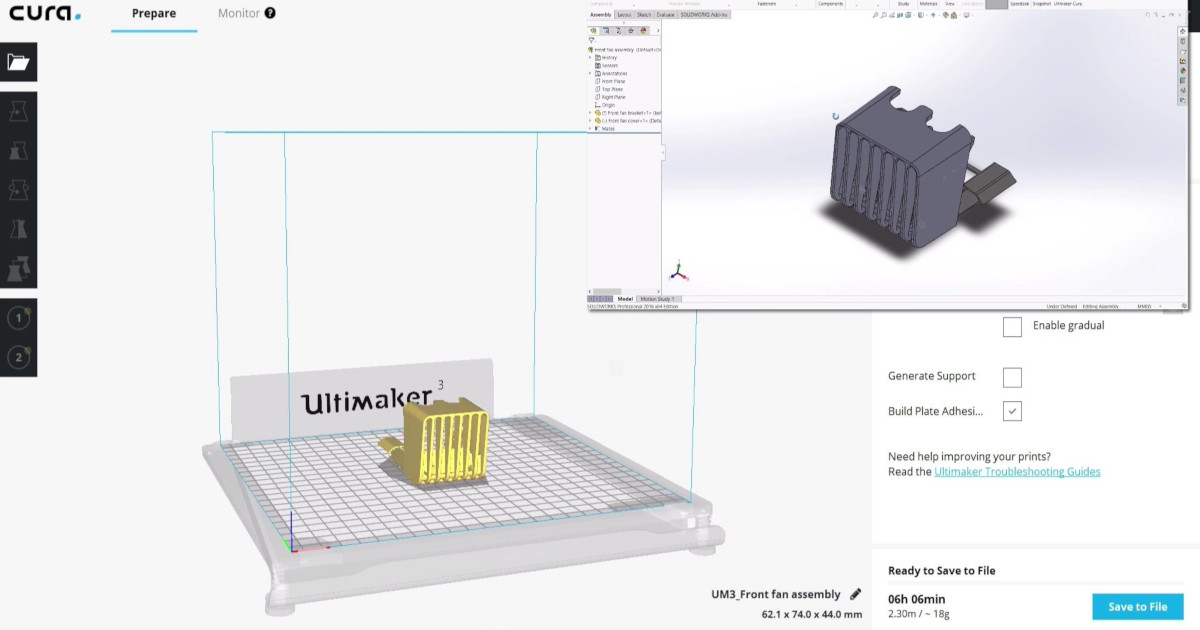 ycombinator.com
ycombinator.com